Windows 10系统此电脑中的文件夹该如何删除
作者:佚名 来源:雨林木风 2016-01-12 16:43:06
A、同时按下组合键win+r,然后雨林木风U盘启动筆者在【运行】框中键入regedit,接着鼠标单击【确定】。如下U盘装系统图所示:
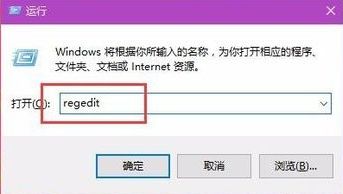
B、雨林木风U盘装系统筆者按照顺序打开以下选项:HKEY_LOCAL_MACHINE\SOFTWARE\Microsoft\Windows\CurrentVersion\Explorer\FolderDescriptions。如下U盘启动盘制作工具图所示:
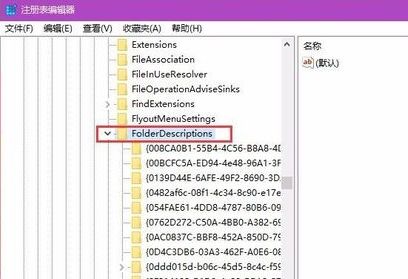
C、接着雨林木风U盘启动工具筆者会在该子项下看到很多以数字+字母的形式命名的子项,下面是这些代表此电脑中诸多的文件夹子项名称:
图片:{0ddd015d-b06c-45d5-8c4c-f59713854639}
视频:{35286a68-3c57-41a1-bbb1-0eae73d76c95}
下载:{7d83ee9b-2244-4e70-b1f5-5393042af1e4}
音乐:{a0c69a99-21c8-4671-8703-7934162fcf1d}
桌面:{B4BFCC3A-DB2C-424C-B029-7FE99A87C641}
文档:{f42ee2d3-909f-4907-8871-4c22fc0bf756}
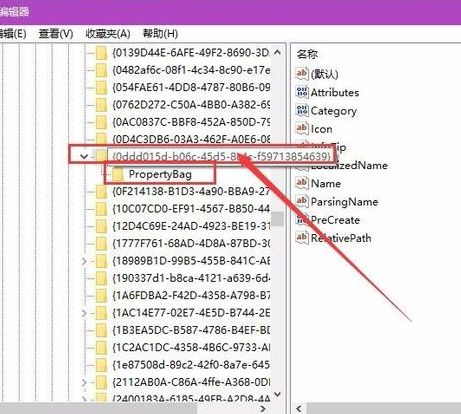
D、这里雨林木风U盘启动盘制作工具筆者以隐藏图片文件夹为例,鼠标双击打开{0ddd015d-b06c-45d5-8c4c-f59713854639}子项,接着找到这个项下的PropertyBag子项,在它右侧页面中鼠标双击打开ThisPCPolicy键值。如下U盘启动图所示:
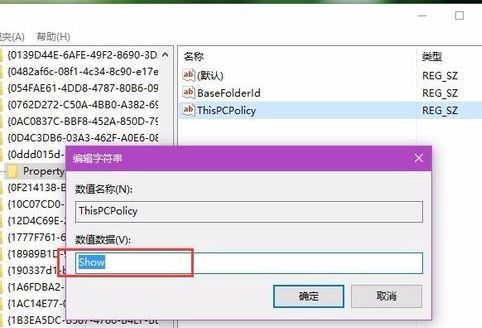
E、由于默认的键值是Show,如果朋友们想要将它隐藏的话,可以将它的子键值更改为Hide,接着鼠标点击【确定】按钮,保存对注册表编辑器的更改。如下U盘启动工具图所示:
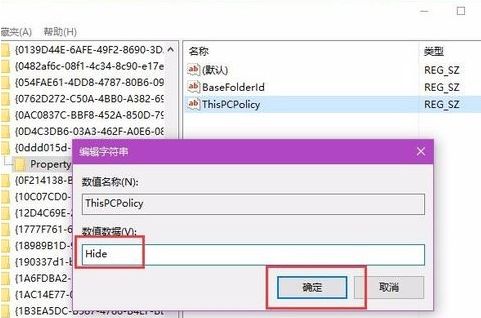
更多精彩关于U盘装系统的内容请继续关注雨林木风u盘启动盘制作工具官网www.ylmfu.com,祝朋友们事事如意。
相关阅读
- 热门手游
- 最新手游
- 本类周排行
- 本类总排行

























